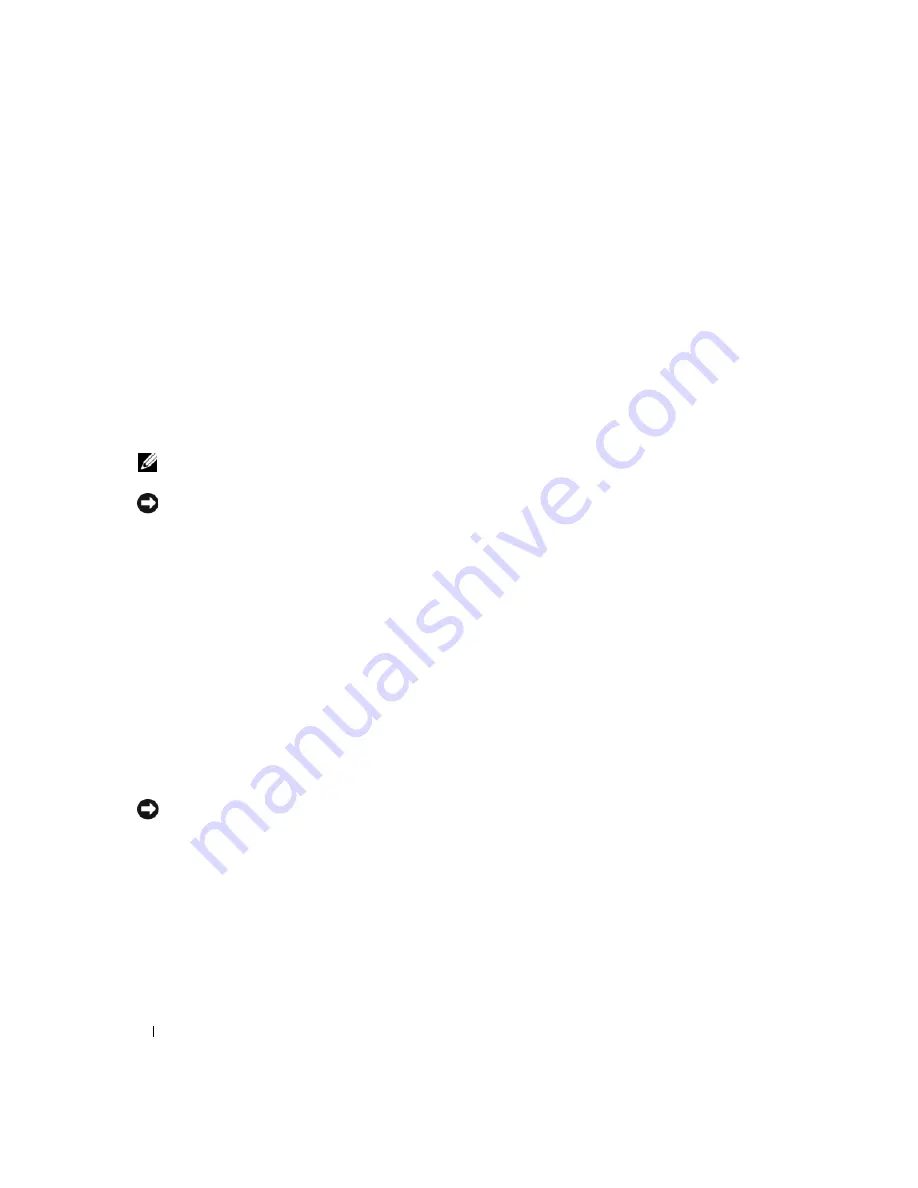
418
Navodila za hitro uporabo
Windows XP - namestitev
1
Ko se pojavi zaslon
Namestitev OS Windows XP
, pritisnite <Enter> za izbiro
Želite namestiti OS
Windows zdaj
.
2
Preberite informacije na zaslonu
Licenčna pogodba Microsoft Windows
in pritisnite <F8> ter tako
sprejmite licenčno pogodbo.
3
Če ima računalnik že nameščen OS Windows XP in želite obnoviti podatke trenutnega OS Windows
XP, vnesite
r
za izbiro možnosti popravila in odstranite CD ploščo.
4
Če želite namestiti novo kopijo OS Windows XP, pritisnite <Esc> za izbiro te možnosti.
5
Pritisnite <Enter> za izbiro označene particije (priporočeno) in sledite navodilom na zaslonu.
Pojavi se zaslon
Namestitev OS Windows XP
in operacijski sistem začne kopirati datoteke in
nameščati naprave. Računalnik se samodejno večkrat ponovno zažene.
OPOMBA:
Čas, ki je potreben za zaključitev namestitve, je odvisen od velikosti pogona trdega diska in hitrosti
računalnika.
OBVESTILO:
Ko se pojavi naslednje sporočilo, ne pritisnite nobene tipke:
Press any key to boot from
the CD
(Za zagon s CD plošče pritisnite katerokoli tipko)
.
6
Ko se pojavi zaslon
Možnosti področja in jezika
, izberite nastavitve za vašo lokacijo in kliknite
Naprej
.
7
Vnesite ime in organizacijo (neobvezno) na zaslon
Prilagoditev programske opreme
in kliknite
Naprej
.
8
V oknu
Ime računalnika in skrbniško geslo
vnesite ime za računalnik (ali sprejmite ponujenega) in
geslo ter kliknite
Naprej
.
9
Če se pojavi zaslon
Informacije o klicu modema
, vnesite zahtevane informacije in kliknite
Naprej
.
10
Vnesite datum, čas in časovni pas v okno
Nastavitve datuma in časa
in kliknite
Naprej
.
11
Če se pojavi zaslon
Omrežne nastavitve
, kliknite
Običajna
in kliknite
Naprej
.
12
Če ponovno nameščate OS Windows XP Professional in ste pozvani, da navedete nadaljnje
informacije o omrežni konfiguraciji, vnesite izbore. Če niste prepričani o svojih nastavitvah, sprejmite
privzete izbore.
Windows XP namesti dele operacijskega sistema in konfigurira računalnik. Računalnik se samodejno
ponovno zažene.
OBVESTILO:
Ko se pojavi naslednje sporočilo, ne pritisnite nobene tipke:
Press any key to boot from
the CD
(Za zagon s CD plošče pritisnite katerokoli tipko)
.
13
Ko se pojavi zaslon
Dobrodošli v OS Microsoft
, kliknite
Naprej
.
14
Ko se pojavi sporočilo
How will this computer connect to the Internet?
(Kako bo
ta računalnik povezan z internetom?), kliknite
Preskoči
.
15
Ko se pojavi zaslon
Ali ste pripravljeni za registracijo z družbo Microsoft?,
izberite
Ne, ne zdaj
in
kliknite
Naprej
.
16
Ko se pojavi zaslon
Kdo bo uporabljal ta računalnik?
, lahko vnesete do pet uporabnikov.
17
Kliknite
Naprej
.
Summary of Contents for OptiPlex 745
Page 8: ...8 Quick Reference Guide System Views Mini Tower Computer Front View 3 11 10 6 7 2 8 5 4 1 9 ...
Page 45: ...Quick Reference Guide 45 Set Up Your Keyboard and Mouse Set Up Your Monitor ...
Page 105: ...Hurtig referenceguide 105 Opsætning af tastatur og mus Opsætning af skærm ...
Page 128: ...128 Pikaopas Järjestelmänäkymät Minitornikone Näkymä edestä 3 11 10 6 7 2 8 5 4 1 9 ...
Page 153: ...Pikaopas 153 Järjestelmälevyn osat 1 2 4 7 14 8 15 16 9 5 6 3 10 11 18 20 17 21 13 12 19 ...
Page 156: ...156 Pikaopas Järjestelmälevyn osat 1 2 4 7 14 8 15 9 10 11 3 17 19 16 20 13 12 6 5 18 ...
Page 159: ...Pikaopas 159 Järjestelmälevyn osat 1 2 4 5 15 6 17 9 3 8 7 11 19 16 20 14 13 10 12 18 ...
Page 165: ...Pikaopas 165 Näppäimistön ja hiiren asennus Näytön asennus ...
Page 223: ...Hurtigveiledning 223 Sette opp tastaturet og musen Sette opp skjermen ...
Page 284: ...284 Краткий справочник Установка клавиатуры и мыши Установка монитора ...
Page 298: ...298 Краткий справочник ...
Page 345: ...Stručná referenčná príručka 345 Nastavenie klávesnice a myši Inštalácia monitora ...
Page 406: ...406 Navodila za hitro uporabo Nastavite tipkovnico in miško Namestite monitor ...
Page 420: ...420 Navodila za hitro uporabo ...
Page 430: ...430 Snabbreferensguide Datorn Minitornsdator Framsida 3 11 10 6 7 2 8 5 4 1 9 ...
Page 466: ...466 Snabbreferensguide Installera tangentbordet och musen Installera bildskärmen ...
Page 480: ...480 Snabbreferensguide ...
















































